
Главная страница Случайная страница
Разделы сайта
АвтомобилиАстрономияБиологияГеографияДом и садДругие языкиДругоеИнформатикаИсторияКультураЛитератураЛогикаМатематикаМедицинаМеталлургияМеханикаОбразованиеОхрана трудаПедагогикаПолитикаПравоПсихологияРелигияРиторикаСоциологияСпортСтроительствоТехнологияТуризмФизикаФилософияФинансыХимияЧерчениеЭкологияЭкономикаЭлектроника
⚡️ Для новых пользователей первый месяц бесплатно. А далее 290 руб/мес, это в 3 раза дешевле аналогов. За эту цену доступен весь функционал: напоминание о визитах, чаевые, предоплаты, общение с клиентами, переносы записей и так далее.
✅ Уйма гибких настроек, которые помогут вам зарабатывать больше и забыть про чувство «что-то мне нужно было сделать».
Сомневаетесь? нажмите на текст, запустите чат-бота и убедитесь во всем сами!
Завантаження програмного середовища Visual Basic і ознайомлення з його інтерфейсом
|
|
Підготовка до роботи
Підготовка до виконання практичних робіт.
Перед виконанням практичних робіт, на одному з логічних дисків (D або L) необхідно створити папку з ім’ям своєї групи (якщо такої папки не існує). В ній необхідно створити папку з власним ім’ям. Також, для надійного збереження результатів виконання кожної практичної роботи необхідно мати з собою дискету.
Завантаження програмного середовища Visual Basic і ознайомлення з його інтерфейсом
Завантаження програмного середовища Visual Basic можна здійснити з головного меню Windows вибравши Програми\Microsoft Visual Basic\Visual Basic.
Після завантаження середовища Visual Basic на екрані з’явиться вікно, схоже на те, що зображено на рис.1.

Рис.1. Вікно програмного середовища Visual Basic
Уважно розгляньте структуру вікна Microsoft Visual Basic. Зверніть увагу на вікна Project Explorer, Properties, Form Layout, панель ToolBox. Якщо цих елементів немає у вікні Microsoft Visual Basic, їх можна вивести відповідними кнопками на панелі інструментів Standard (рис.2), або відповідними командами з пункту меню View.
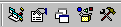
Рис.2
Перегляньте вміст пунктів меню. В пункті меню File зверніть увагу на такі команди, як New Project, Open Project…, Add Project…, Remove Project, Save Project, Save Project As…, Save Form, Save Form As…, Make Project1.exe… В пункті меню View зверніть увагу на такі команди, як Code, Object, Object Browser. В пункті меню Debug зверніть увагу на такі команди, як Step Into, Step Over, Step Out, Run To Cursor. В пункті меню Run зверніть увагу на таку команду, як Start. В пункті меню Tools зверніть увагу на таку команду, як Menu Editor…. Перегляньте кнопки, яки знаходяться на панелі інструментів Standard. В робочій області вікна Microsoft Visual Basic зверніть увагу на створену форму Form1. Також зверніть увагу на вміст вікна Project Explorer.
|
|
